طمس الخلفية في الصور يمكن أن يكون في المحررين الرسومات المتخصصة دون أي قيود. ولكن إذا كنت في حاجة إلى إجراء طمس "على يد الإسعاف"، فإنه ليس من الضروري تثبيت أي برامج إضافية، كما يمكنك استخدام الخدمات عبر الإنترنت.
يتميز من الخدمات عبر الإنترنت
لأن هذا ليس البرامج المهنية للعمل مع الرسومات، وهنا يمكنك العثور على العديد من الصور القيود. على سبيل المثال، لا ينبغي أن يكون أكثر من أي حجم. خدمة الإنترنت أيضا لا يضمن عالية الجودة طمس الخلفية الخلفية. ومع ذلك، إذا كان هناك شيء معقد في الصورة، ويجب أن لا يكون أي مشاكل.ومن الجدير فهم أن استخدام الخدمات عبر الإنترنت، فإنك لن تكون قادرا على الحصول على طمس مثالي من الخلفية الخلفية، وعلى الأرجح يعاني كل من تلك التفاصيل التي يجب أن تكون واضحة. لمعالجة الصور المهنية، فمن المستحسن استخدام المهني نوع برنامج أدوبي فوتوشوب.
الأسلوب 1: Canva
هذه الخدمة على الانترنت هو تماما باللغة الروسية، لديه بسيطة واجهة مفهومة. بالإضافة إلى تداخل، يمكنك إضافة الحدة في الصورة، وجعل اللون تصميم بدائي، وكذلك استخدام مختلف الأدوات الإضافية. ويوفر هذا الموقع على حد سواء وظائف المدفوعة والمجانية، ولكن معظم ميزات مجانية. لاستخدام Canva، تحتاج إلى تسجيل أو تسجيل الدخول من خلال الشبكات الاجتماعية.
لضبط الصورة، واستخدام هذه التعليمات:
- انتقل إلى موقع الخدمة. وسوف تجد نفسك في صفحة التسجيل، دون أن تتمكن من التعامل مع الصور. لحسن الحظ، يتم الإجراء بأكمله في بضع نقرات. في شكل يمكنك اختيار خيار التسجيل - تسجيل الدخول عبر حسابات في جوجل + أو الفيسبوك. يمكنك أيضا تسجيل مع الطريقة القياسية - عبر البريد الإلكتروني.
- بعد اختيار أحد الخيارات للحصول على ترخيص والتعبئة في جميع المجالات (إن وجدت)، سوف يطلب منك لماذا استخدام هذه الخدمة. فمن المستحسن أن تختار "لنفسك" أو "للتعلم".
- وسوف يتم نقلها إلى المحرر. في البداية، فإن خدمة يسأل إذا كنت لا ترغب في الدراسة والتعرف على جميع الوظائف الأساسية. يمكن أن توافق أو ترفض.
- للذهاب إلى منطقة وضع قالب جديد، انقر على شعار Canva في الزاوية اليسرى العليا.
- الآن، أمام "إنشاء تصميم"، انقر على زر "استخدام المقاسات الخاصة".
- ستظهر الحقول حيث سيكون من الضروري لضبط حجم الصورة بالبكسل في العرض والارتفاع.
- لمعرفة أبعاد الصورة، اضغط عليه مع زر الفأرة الأيمن وانتقل إلى "خصائص"، وهناك في قسم "تفاصيل".
- بعد تحديد حجم واضغط ENTER، وعلامة تبويب جديدة مع خلفية بيضاء فتح. في القائمة اليسرى، والعثور على "الكمبيوتر" البند. انقر هناك على زر "إضافة الصور الخاصة بك".
- في "اكسبلورر"، حدد الصورة المطلوبة.
- بعد تحميل، العثور عليه في "بلدي" علامة التبويب واسحب إلى مساحة العمل. إذا كان يفهم من ذلك ليس بشكل كامل، ثم تمتد الصورة مع مساعدة من الدوائر على الزوايا.
- الآن انقر على "تصفية" في قائمة أعلى. نافذة صغيرة ستفتح، والوصول إلى المعلمات طمس، انقر فوق "معلمات الموسع".
- معدل التمرير مقابل "طمس". هو الأكثر احتمالا دون كل صورة العيب فقط والرئيسي من هذه الخدمة.
- لحفظ النتيجة إلى جهاز الكمبيوتر الخاص بك، انقر على زر "تحميل".
- حدد نوع الملف وانقر على "تحميل".
- في "اكسبلورر"، حدد بالضبط أين تريد حفظ الملف.
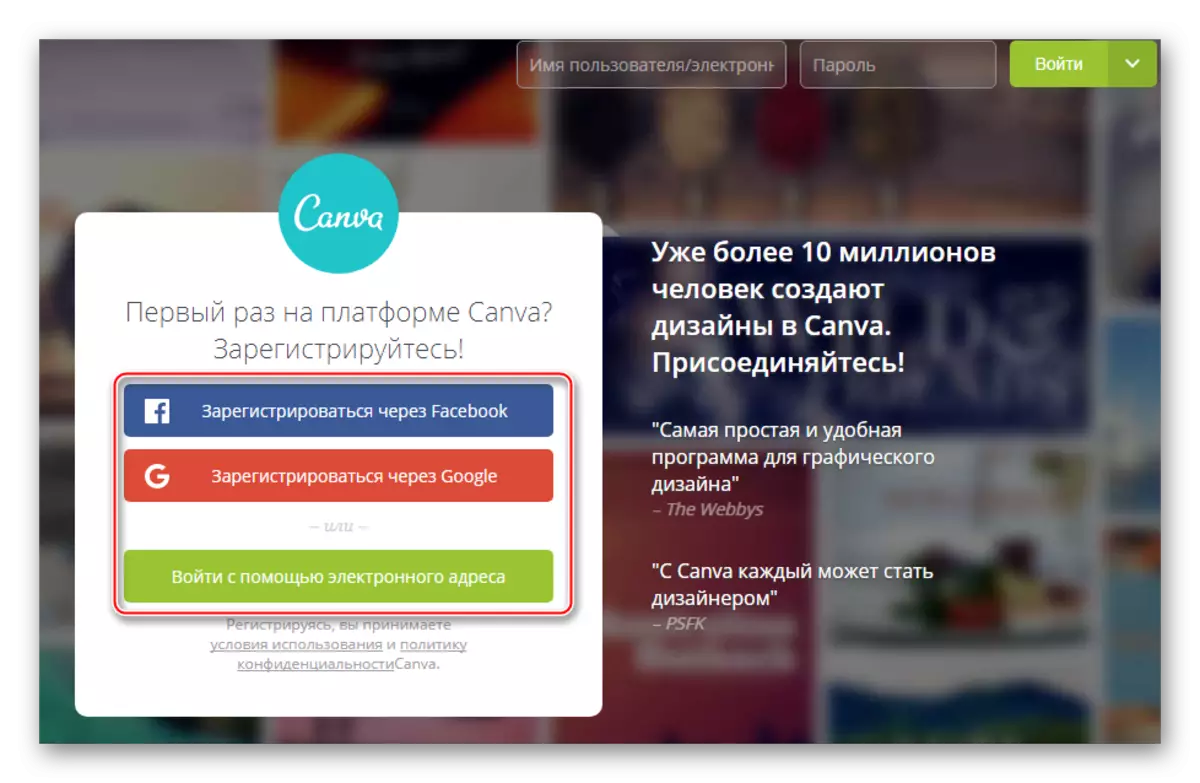

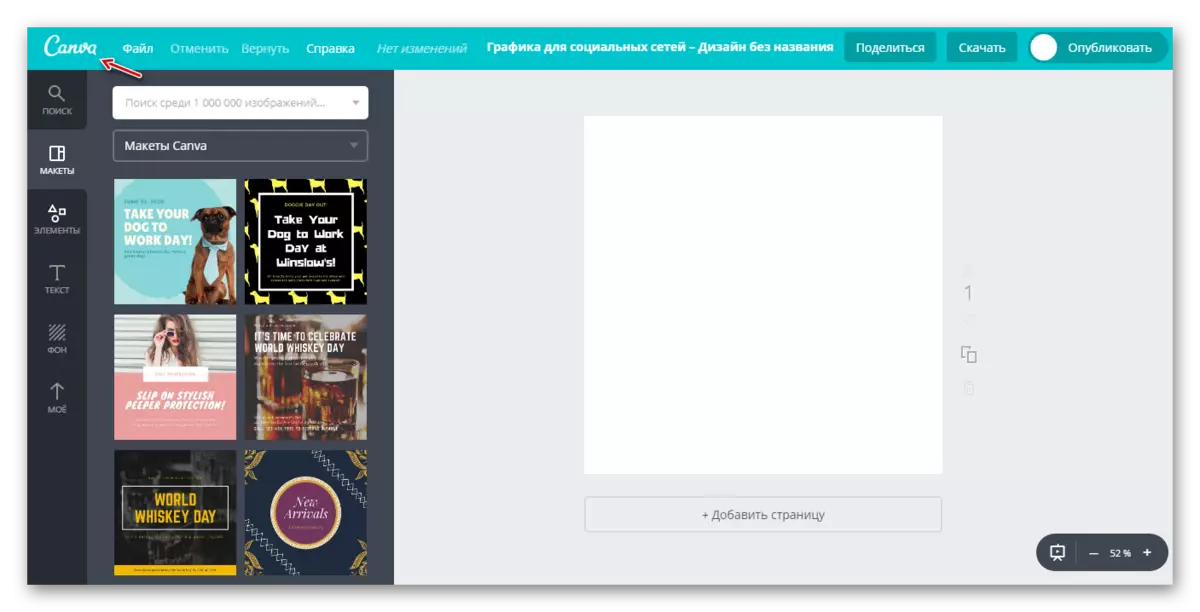
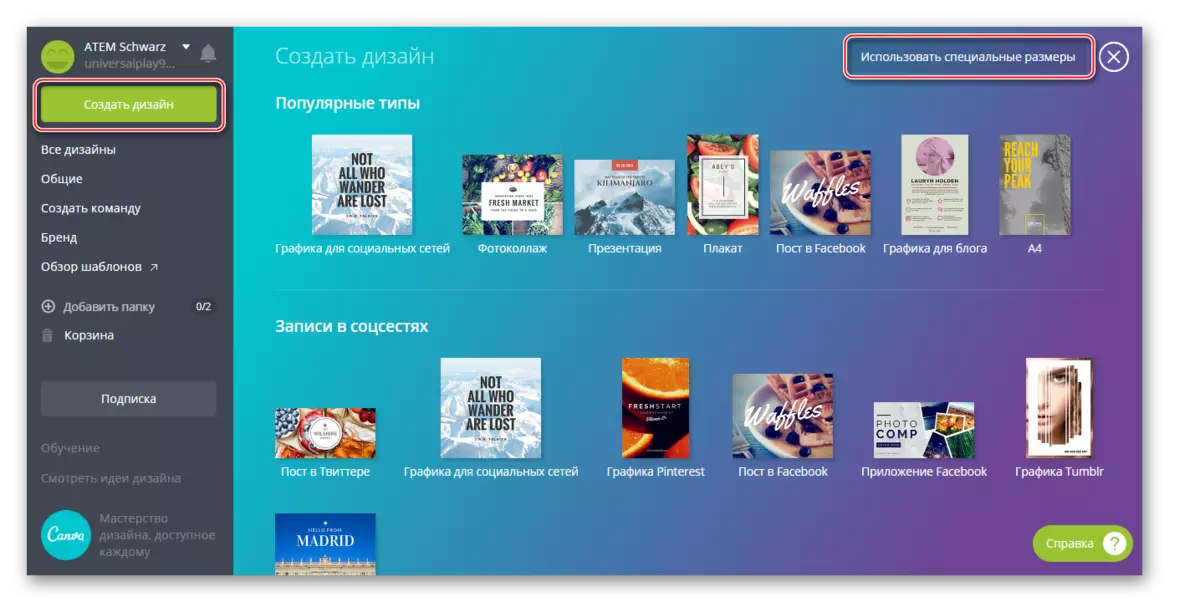
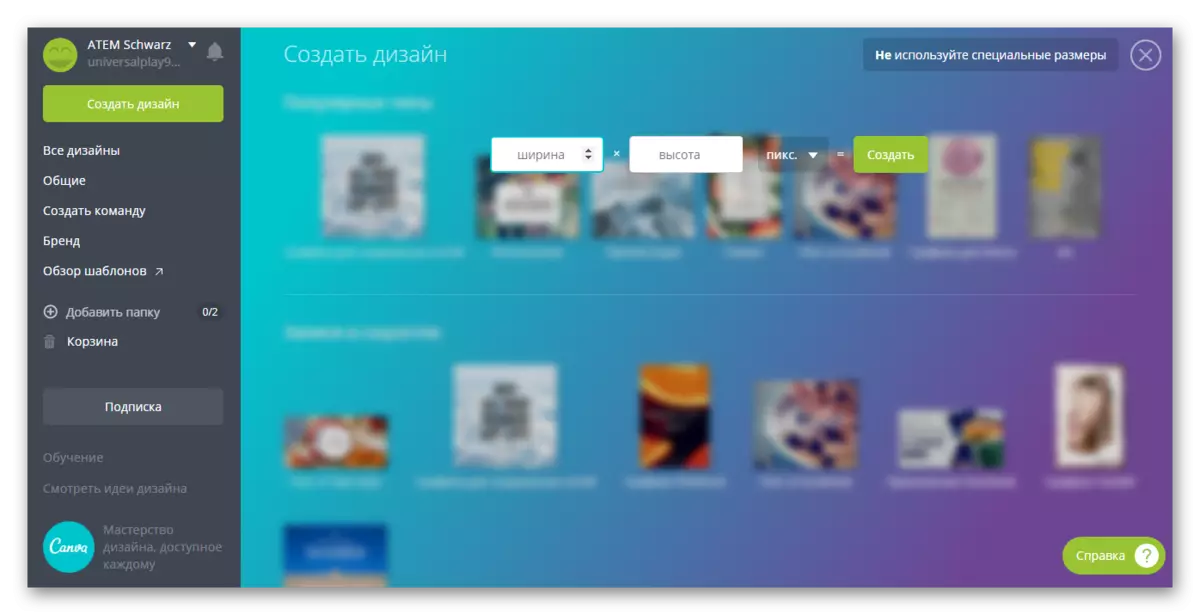
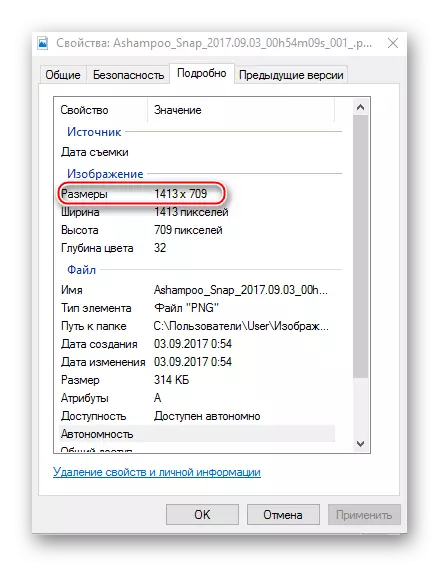


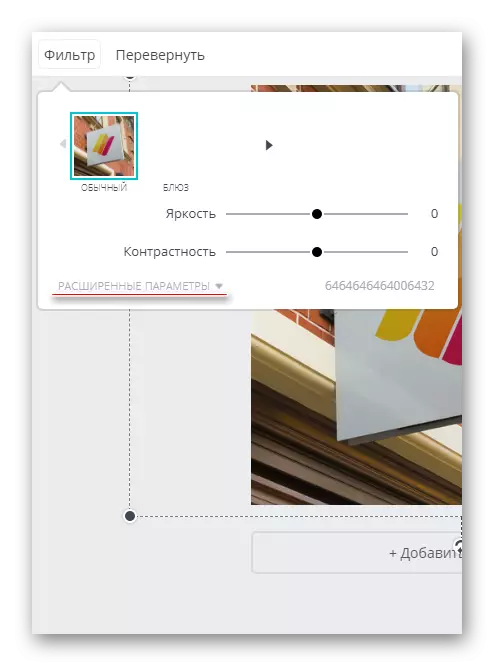

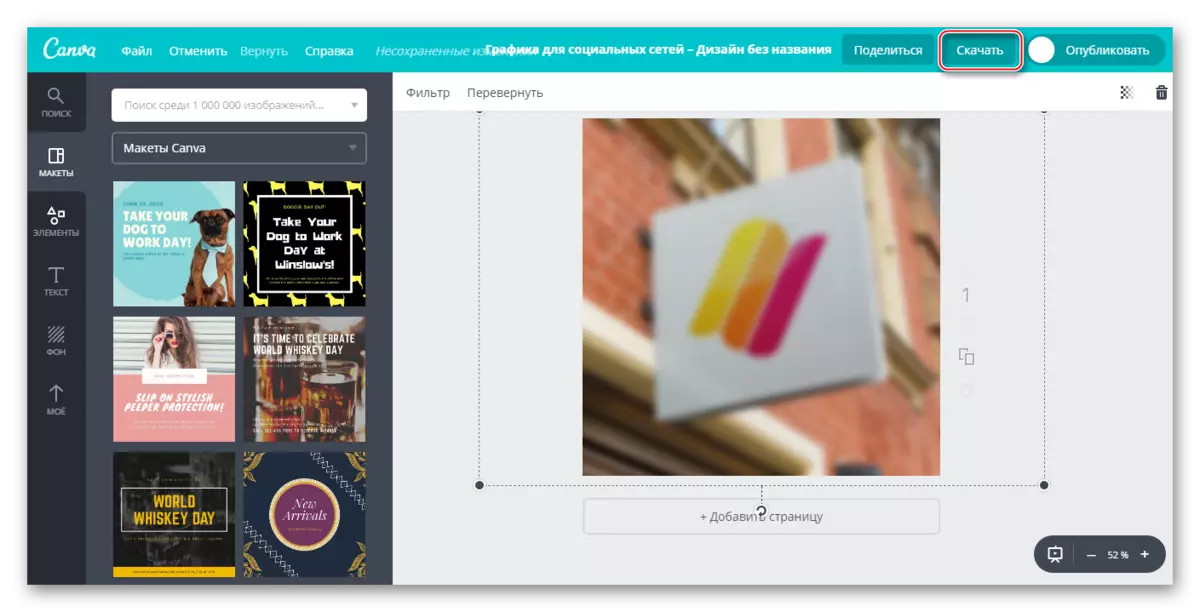
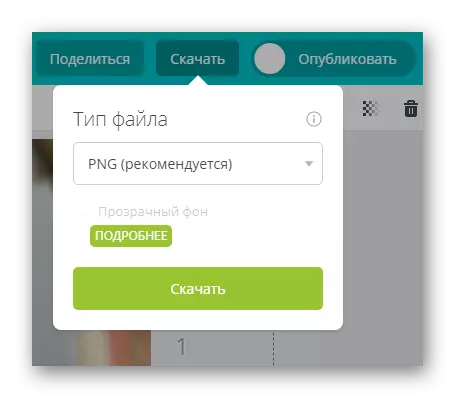
هذه الخدمة هي أكثر ملاءمة لعدم وضوح الصور بسرعة والتحرير لاحقا. على سبيل المثال، على خلفية عدم وضوح الصورة، وطرح بعض النص أو العنصر. في هذه الحالة، سوف Canva فرحة العديد من المستخدمين من مكتبة مجانية وظيفية واسعة من الآثار المختلفة، والخطوط، وإطارات وغيرها من الأشياء التي يمكن تطبيقها.
الطريقة 2: Croper
هنا واجهة هو أسهل بكثير، ولكن وظيفة هو أيضا أقل من ذلك من الخدمات السابقة. كل الاحتمالات من هذا الموقع هي مجانية بالكامل، ومن أجل البدء في استخدام لا تحتاج للتسجيل. CROPER ديه معالجة سريعة جدا وتحميل الصور حتى مع إنترنت بطيء. ويمكن رؤية التغييرات فقط بعد النقر على الزر "تطبيق"، وهذا هو خدمة ناقص كبيرة.
إرشادات خطوة بخطوة لعدم وضوح الصور على هذا تبدو الموارد من هذا القبيل:
- انتقل إلى موقع الخدمة. هناك سوف يعرض لتحميل الملف لبدء العمل. انقر على "الملفات" التي في قائمة أعلى على اليسار.
- حدد "تحميل من القرص". "اكسبلورر" ستفتح، حيث كنت في حاجة لاختيار صورة للمعالجة. الصورة المطلوبة يمكن سحب ببساطة إلى منطقة عمل الموقع بدون تنفيذ 1st خطوة (للأسف لم يحدث ذلك دائما العمل). بالإضافة إلى ذلك، يمكنك تحميل صورك من فكونتاكتي، فقط بدلا من "تحميل من القرص" انقر على "تحميل من فكونتاكتي ألبوم".
- بعد تحديد الملف، انقر على زر "تحميل".
- لتحرير الصور، والماوس فوق "عمليات" الماوس، والتي هي في قائمة أعلى. A المنسدلة تظهر القائمة، حيث كنت في حاجة لتحوم المؤشر إلى "الآثار". انقر على "طمس" هناك.
- يجب أن تظهر عداء في الجزء العلوي من الشاشة. نقله إلى تقديم صورة أكثر وضوحا أو أكثر ضبابية.
- عند الانتهاء مع تحرير، تحوم الماوس فوق الملف. في القائمة المنسدلة، حدد "حفظ إلى القرص".
- سيتم فتح نافذة حيث تقدم لك خيارات تنزيل. اختيار واحد منهم، يمكنك تحميل النتيجة مع صورة واحدة أو الأرشيف. آخر مناسبة في حال كان لديك معالجة عدة صور.
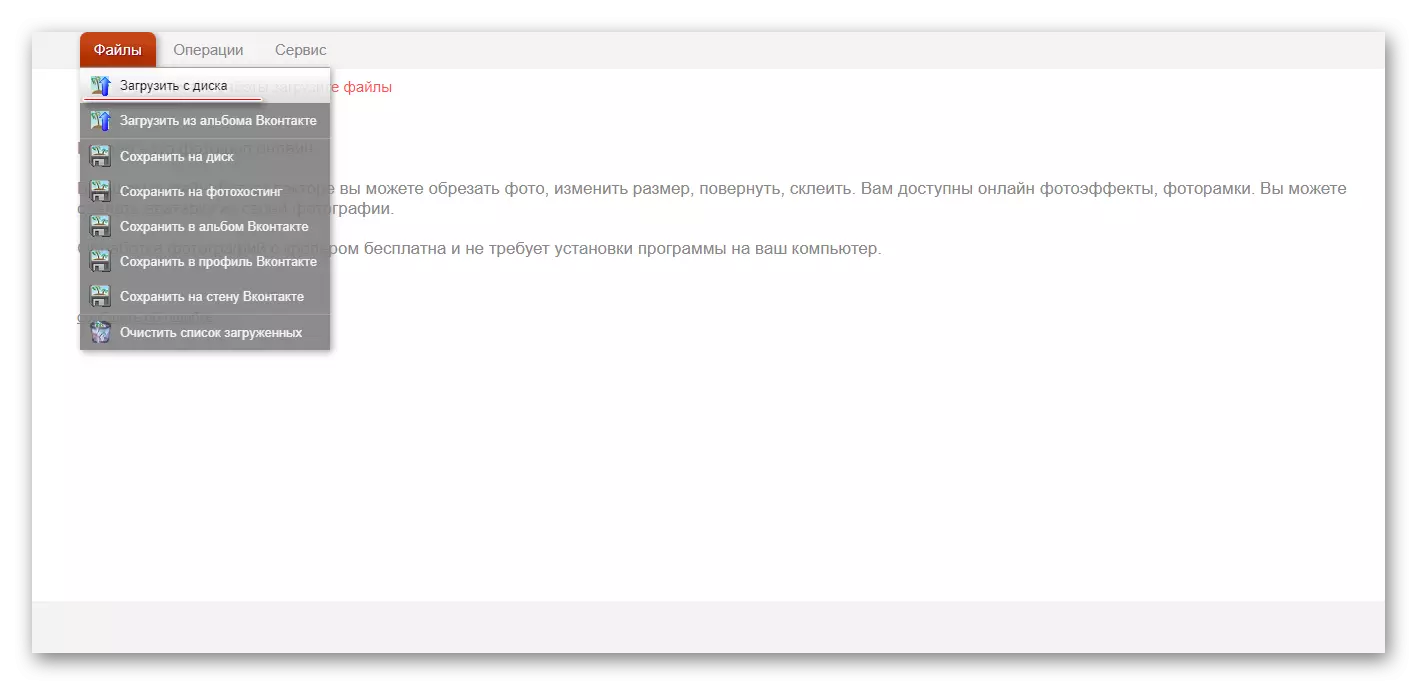
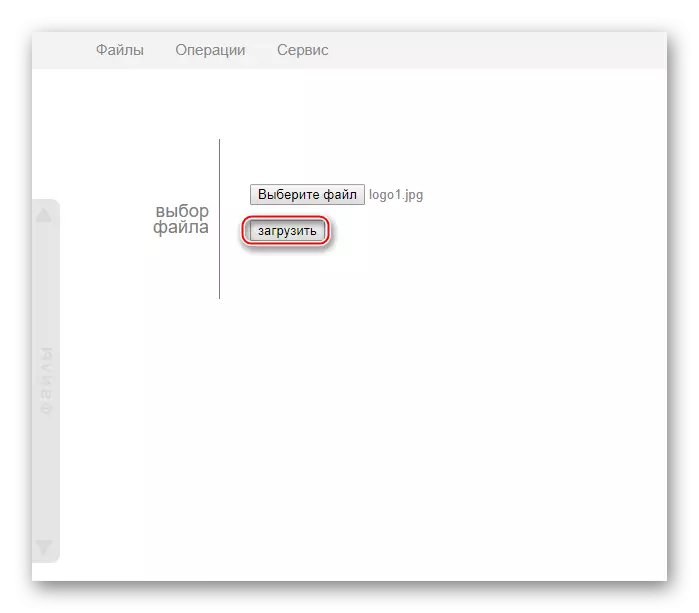
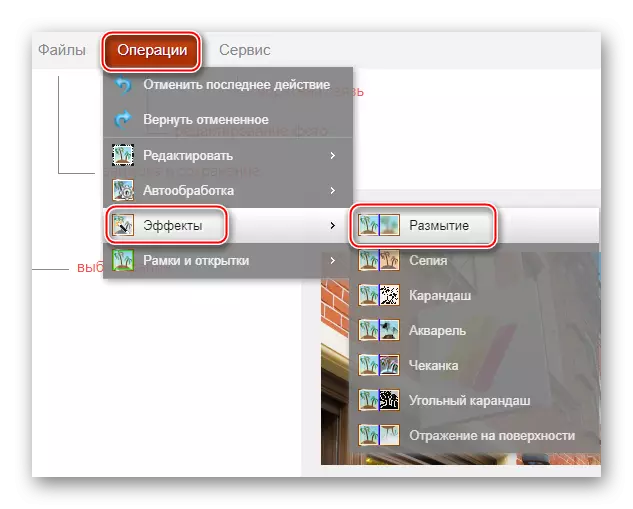
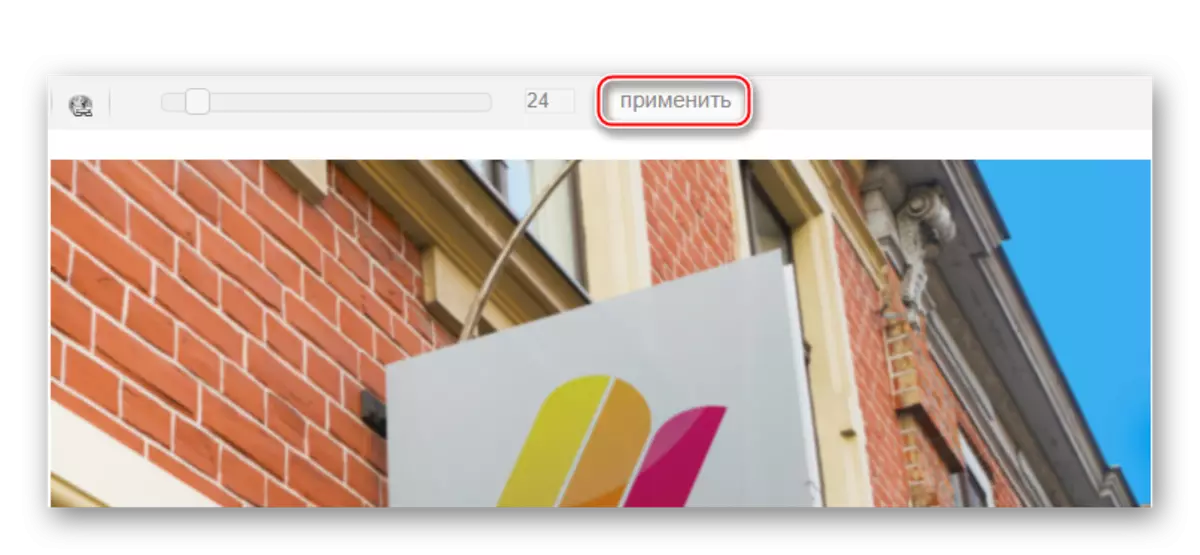

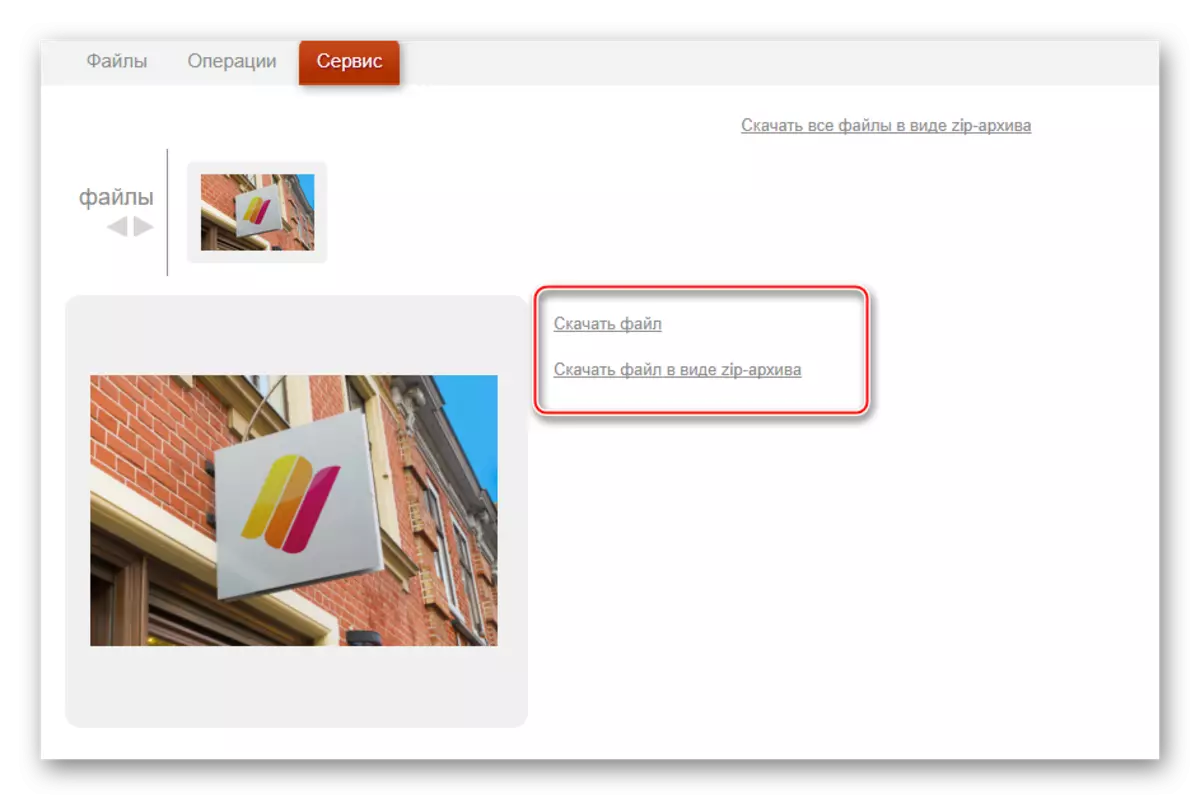
مستعد!
طريقة 3: فوتوشوب على الانترنت
في هذه الحالة، قد تحتاج لجعل خلفية الظهر ما يكفي من الجودة العالية في الصورة في وضع الاتصال. ومع ذلك، فإنه سيكون أكثر قليلا من الصعب العمل في مثل محررا من في فوتوشوب، نظرا لعدم وجود بعض أدوات التخصيص، فضلا عن التخلف من المحرر مع الإنترنت ضعيفة. لذلك، هذا المورد غير مناسب بالنسبة للتصوير الضوئي والمستخدمين المحترفين دون اتصال العادي.
وتترجم الخدمة بشكل كامل إلى اللغة الروسية ومقارنة PC نسخة فوتوشوب واجهة بسيطة بما فيه الكفاية، وذلك بفضل الخبرة التي المستخدمين أسهل للعمل فيها. جميع وظائف خالية ولا يشترط التسجيل للعمل.
تعليمات لتبدو استخدام مثل هذا:
- انتقل إلى الموقع الرسمي للمحرر. تحديد أو "تحميل صورة من جهاز الكمبيوتر"، أو "الصور المفتوحة URL".
- في الحالة الأولى، سيكون لديك لاختيار الصورة المطلوبة في "اكسبلورر"، وفي الثانية ببساطة ادخال وصلة مباشرة إلى الصورة. على سبيل المثال، يمكنك تحميل الصور بسرعة من الشبكات الاجتماعية دون حفظها على جهاز الكمبيوتر.
- وسوف يمثل نمط تحميل من طبقة واحدة. جميع طبقات من مساحة العمل ويمكن الاطلاع على الجانب الأيمن من الشاشة في قسم "الطبقات" و. تقديم نسخة من طبقة مع نمط - لهذا تحتاج فقط إلى الضغط على تركيبة المفاتيح على Ctrl + J. لحسن الحظ، في النسخة الإلكترونية من برنامج فوتوشوب، وهي جزء من المفاتيح الساخنة من يعمل البرنامج الأصلي.
- في "الطبقات"، نرى أن يتم تمييز طبقة المنسوخة.
- الآن يمكنك أن تنتقل إلى مزيد من العمل. باستخدام أدوات التخصيص، سيكون لديك لتسليط الضوء على الخلفية، وترك تلك الكائنات التي لن يغيب، unproduced. أدوات تخصيص صغيرة حقا هناك، لذلك سيكون من الصعب لتسليط الضوء على العناصر المعقدة. إذا كانت الخلفية عن لون طائفة واحدة، ثم "العصا السحرية" هو أداة مثالية لتخصيصها.
- تسليط الضوء على الخلفية. اعتمادا على أداة المحددة، سوف تحدث هذه العملية بشكل مختلف. "العصا السحرية" سيتم تخصيص الكائن بأكمله أو جزء كبير منه، إذا كان لون واحد. الأداة التي تسمى "تسليط الضوء" يسمح لك لجعلها في شكل مربع / مستطيل أو دائرة / البيضاوي. مع مساعدة من لاسو، فمن الضروري لوصف الكائن بحيث تظهر التحديد. ومن الأسهل أحيانا لتسليط الضوء على وجوه، ولكن في هذه التعليمات سوف ننظر في كيفية العمل مع الخلفية المحدد.
- دون إزالة تخصيص، انقر على البند "الفلاتر"، والتي هي في القائمة أعلى. من القائمة المنسدلة، حدد "الضبابية في غاوس".
- حرك مربع التمرير إلى جعل طمس أكثر أو أقل كثافة.
- الخلفية غير واضح، ولكن إذا كان الانتقال بين العناصر الرئيسية من الصورة والخلفية حادة جدا، ويمكن ممهدة قليلا مع أداة "الضبابية". اختر هذه الأداة وببساطة صرفها على حواف العناصر التي يوجد فيها انتقال حادة جدا.
- يمكنك حفظ العمل النهائية عن طريق النقر على الملف، ثم إلى "إنقاذ".
- ستفتح نافذة حفظ الإعدادات، حيث يمكنك تحديد اسم والشكل والجودة.
- انقر على "نعم"، وبعد ذلك "اكسبلورر" ستفتح، حيث كنت في حاجة لتحديد المجلد الذي تريد للحفاظ على عملك.


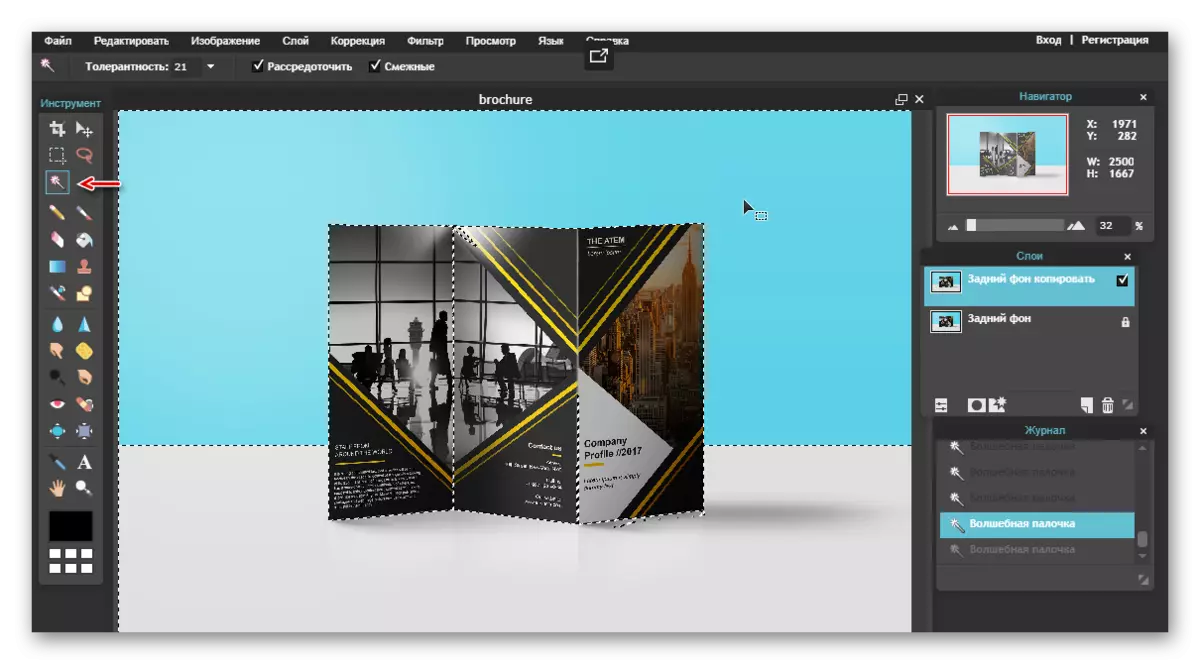
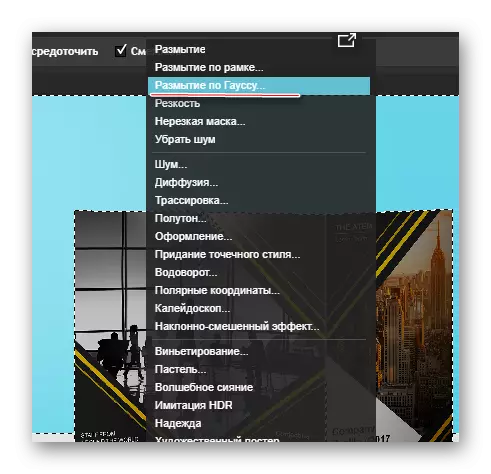
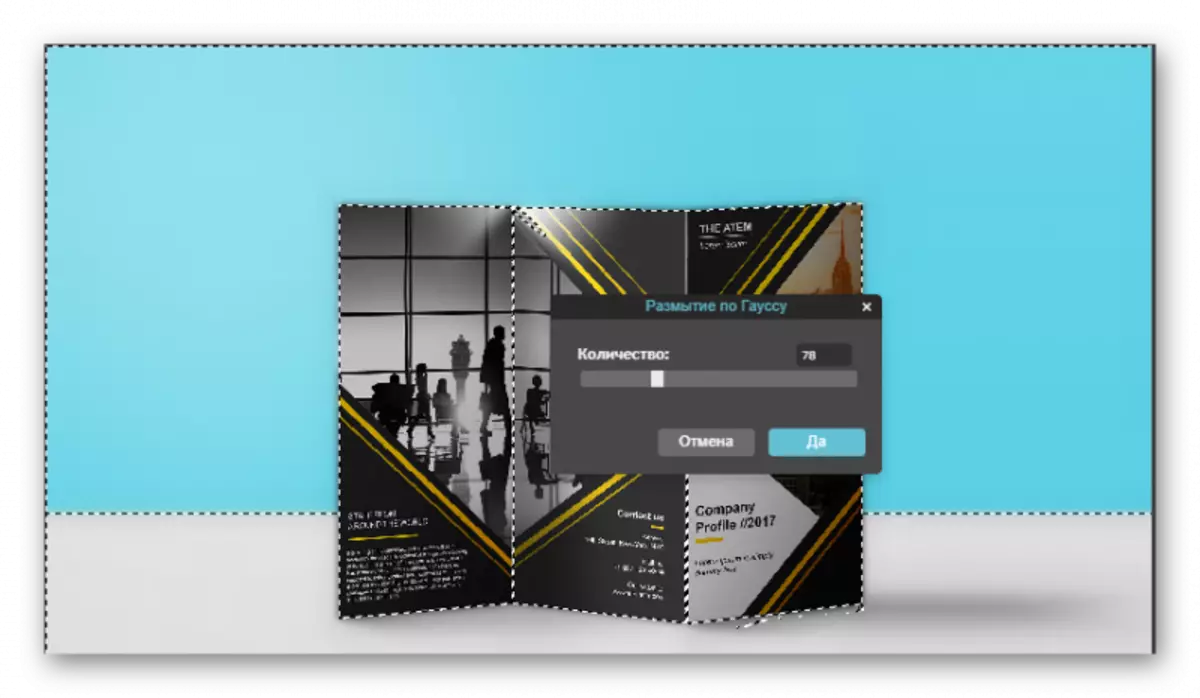

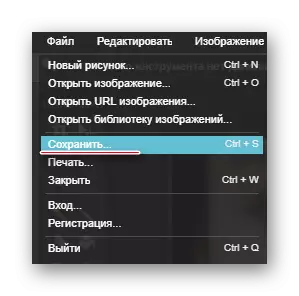

طريقة 4: SoftFocus
الخدمة النهائية على الانترنت من مراجعتنا بارزة في أنه يسمح لك لغسل الخلفية في الصور تماما في طريقة تلقائية، وسوف تأخذ عملية التحويل كلها حرفيا بضع ثوان.
ناقص هو أن نتيجة خلفية عدم وضوح الخلفية لا يتوقف عليك، لأنه لا توجد الإعدادات في الخدمة عبر الإنترنت.
- انتقل إلى صفحة الخدمة على الانترنت SoftFocus لهذا الرابط. لبدء العمل، انقر على الرابط LEGACY تحميل الاستمارة.
- انقر على زر "اختيار ملف". سوف تظهر مستكشف ويندوز على الشاشة، والتي سوف تحتاج لتحديد صورة التي سيتم تطبيق وظيفة طمس الخلفية. لبدء العملية، انقر على زر "إرسال".
- ومعالجة الصور تأخذ بضع دقائق، وبعد ذلك نسختين من الصور سوف تظهر على الشاشة: قبل تطبيق التغييرات و، على التوالي، بعد. ويمكن ملاحظة أن النسخة الثانية من الصورة بدأت لديهم خلفية عدم وضوح أكثر، ولكن بالإضافة إلى ذلك، يتم تطبيق تأثير الضوء خفيفة الوزن هنا، وهذا، بالطبع، يزين صورة بطاقة.
لحفظ النتيجة التي تظهر، انقر فوق الزر تنزيل الصورة. مستعد!
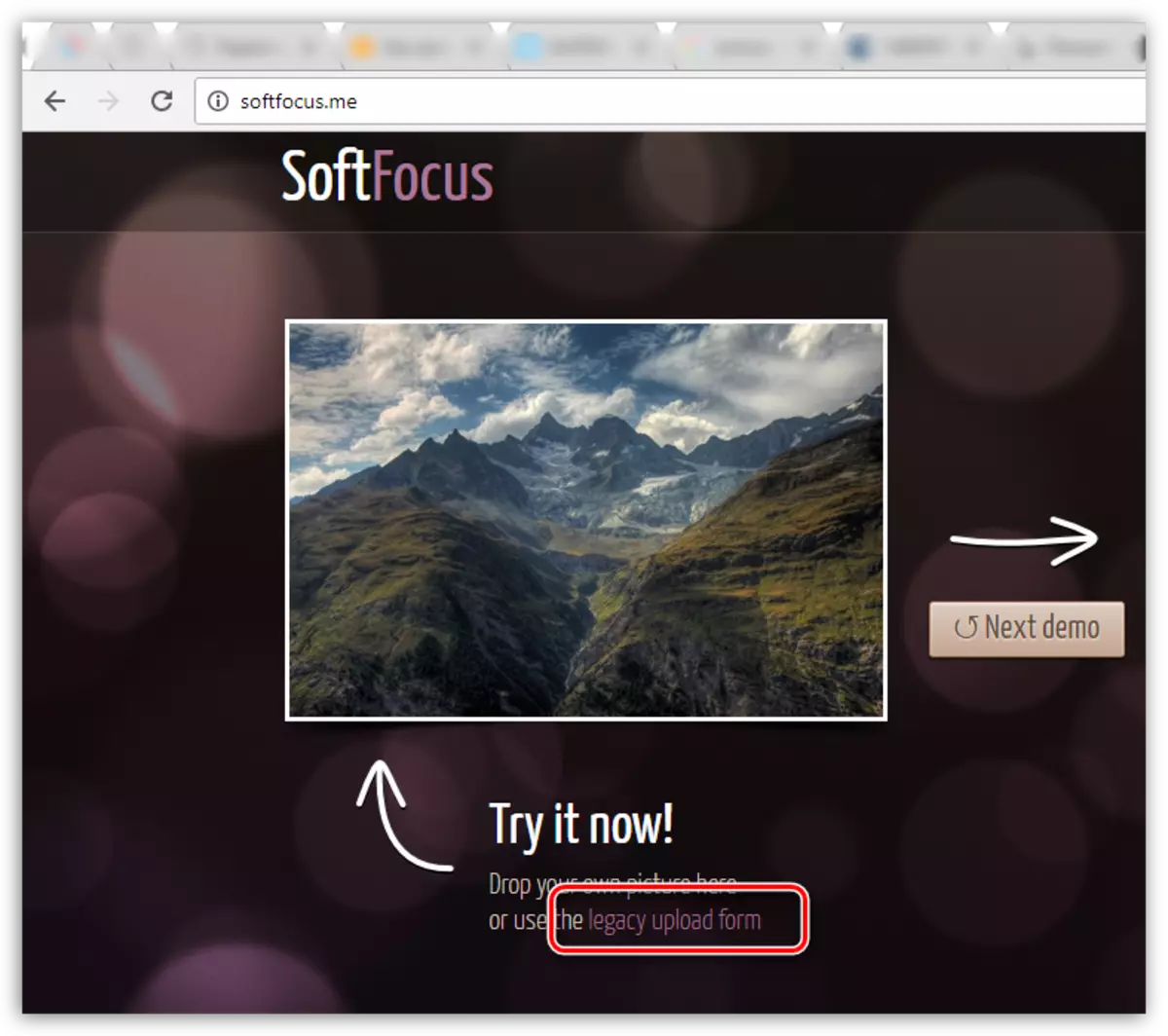
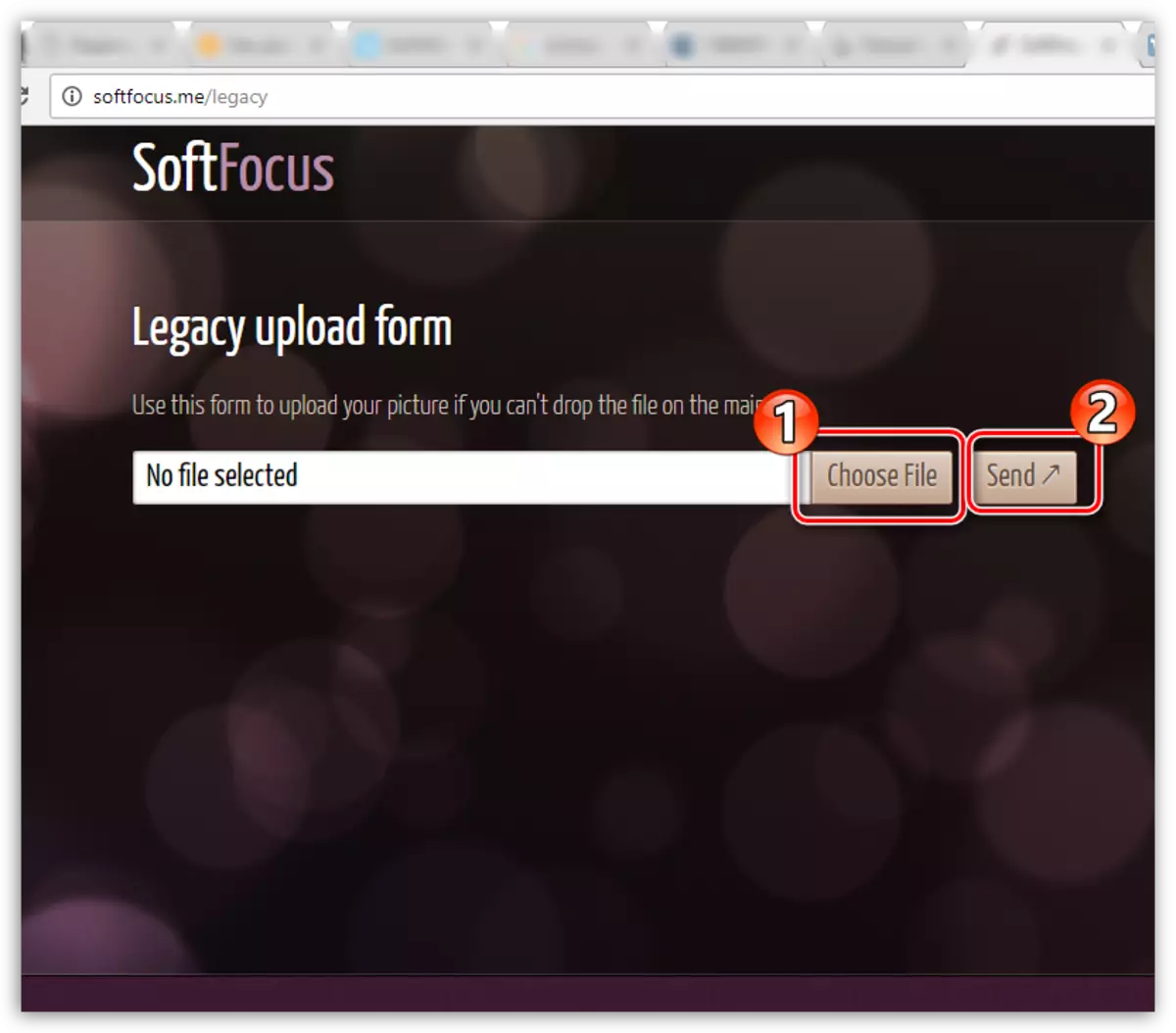
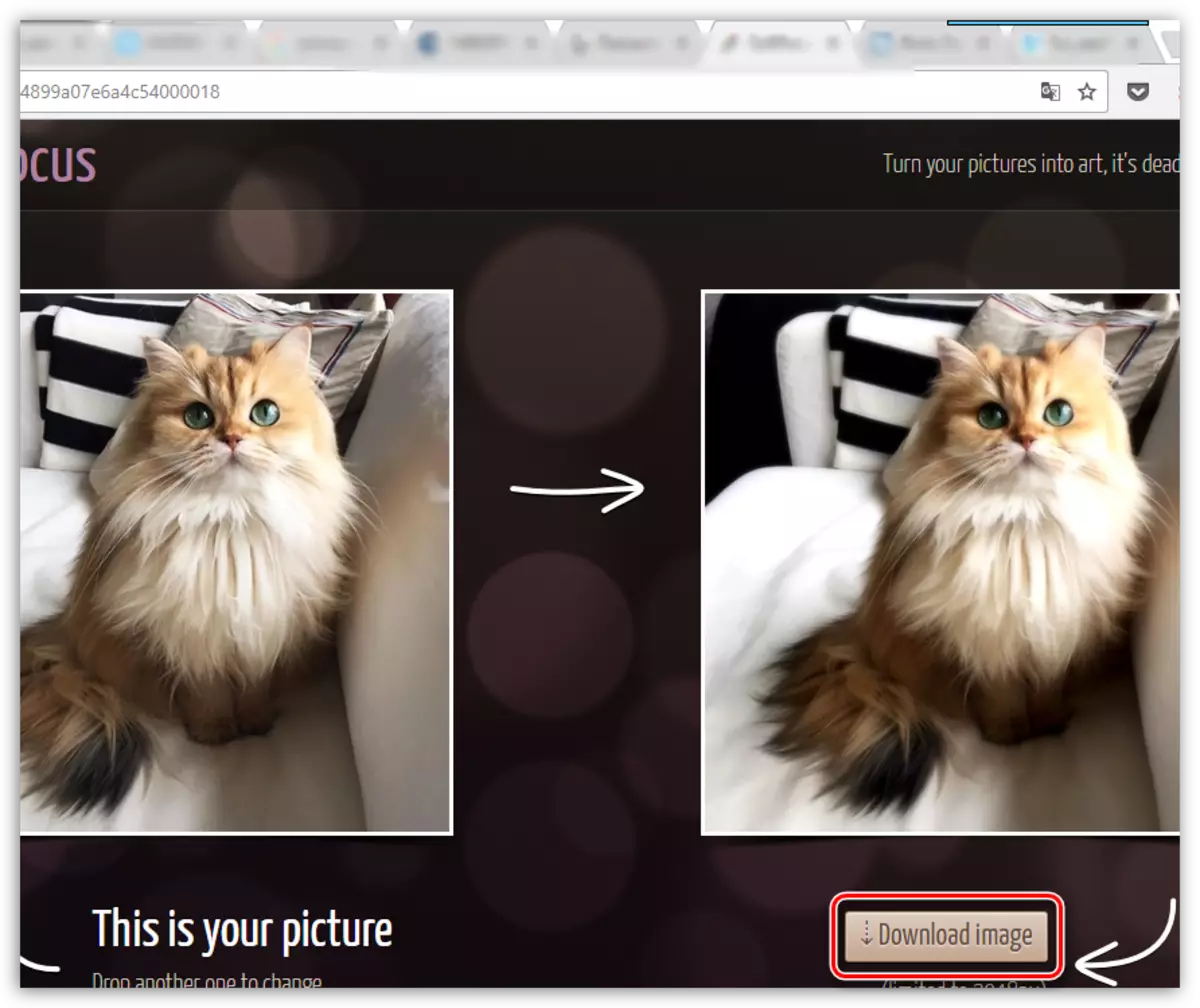
إن الخدمات المقدمة في هذه المقالة ليست هي المحررين الوحيدين عبر الإنترنت لتأثير طمس، لكنها الأكثر شعبية ومريحة وآمنة.
